联系人是 iPhone 或其他 Apple 设备上最重要的数据类型之一。但是,由于意外删除、设备丢失或更换新手机,联系人可能会丢失。幸运的是,如果您之前已通过 iCloud 备份或同步过联系人,则可以通过 iCloud 轻松恢复它们。继续阅读以了解如何逐步从 iCloud 恢复联系人。
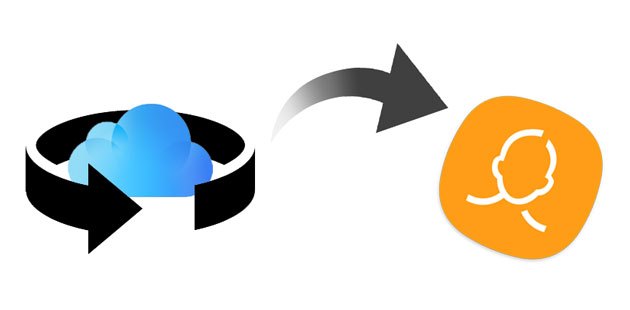
如果您之前在 iPhone 上启用了 iCloud 联系人同步,则可以通过重新启用 iCloud 同步功能将联系人自动恢复到 iPhone。
以下是如何从 iPhone 上的 iCloud 恢复已删除的联系人:
步骤 1. 导航至“设置”> [您的姓名] >“iCloud”。
步骤 2. 禁用“联系人”选项并选择“保留在我的 iPhone 上”。

步骤 3. 重新启用“联系人”选项并选择“合并”设置。等待一段时间,您应该会在 iPhone 上看到恢复的联系人。

如果您需要恢复之前删除的联系人,iCloud 提供了“恢复联系人”功能,该功能可以让您将联系人恢复到特定的备份时间点。
如何从 iCloud.com 恢复联系人?请按照以下步骤操作:
步骤 1. 从计算机浏览器访问iCloud.com ,并使用您用于备份联系人的 Apple ID 凭据登录。
步骤 2. 如果您已启用双重身份验证,请输入您在可信设备上收到的代码。
步骤 3. 在 iCloud.com 上,单击“帐户设置”>“高级”>“恢复联系人”。

步骤 4. 选择要恢复的联系人存档,然后点击旁边的“恢复”按钮。

您的 iCloud 联系人丢失了吗?为什么会出现这种情况以及如何解决这个问题?你可以阅读这篇文章。
iCloud 联系人丢失?这是原因和该怎么做如果您已在 iCloud 中创建 iPhone 的备份,您的联系人将自动包含在内。要恢复您的联系人,只需使用 iCloud 备份开始恢复您的 iPhone 即可。但是,它会在您的 iPhone 上执行恢复出厂设置。此外,它将从备份中恢复所有数据,而不是有选择地恢复特定联系人。
如果您不介意,请按照以下步骤从 iCloud 备份恢复联系人:
步骤 1. 前往“设置”> [您的姓名] >“iCloud”>“管理存储”>“备份”,确保您首先拥有最新的备份文件。
步骤2.返回“设置”屏幕,然后单击“常规”>“重置”>“删除所有内容和设置”。然后,使用您的密码确认操作。 ( iPhone不会擦除?)

步骤 3. 完成重置后,您的 iPhone 将重新启动。按照屏幕上的提示将其设置为新的,直到到达“应用程序和数据”屏幕。
步骤 4. 在“应用程序和数据”屏幕上,单击“从 iCloud 备份恢复”选项,然后输入您的 Apple ID 和密码。
步骤 5. 之后,选择一个备份文件并点击“恢复”按钮将完整的 iCloud 备份内容恢复到您的设备。

注意:如果您不想重置 iPhone,可以继续阅读使用下一个方法从 iCloud 恢复联系人,或单击此处了解有关如何在不重置的情况下从 iCloud 恢复的更多信息。
Apple 提供了多种官方方法来帮助您轻松地从 iCloud 恢复联系人。然而,您会发现您无法仅将所需的联系人恢复到您的 iPhone,也无法保证现有 iPhone 数据的安全。因此,目前需要一种更加人性化的方式。 Coolmuster iCloud Backup Recovery非常适合从 iCloud 恢复联系人,而无需覆盖现有的 iPhone 内容。更人性化的是,它允许您预览 iCloud 备份文件中的所有内容并仅恢复想要的项目。
iCloud 备份恢复的主要特点:
在您的计算机上下载该程序。
如何使用 iCloud 备份恢复有选择地从 iCloud 备份取回我的联系人?
01在计算机上安装并启动恢复软件。然后登录您的 Apple ID,输入您在iOS设备上收到的验证码,然后点击“验证”。

02选择数据类型并点击“下一步”。该程序将扫描您的 iCloud 备份数据。

03之后,选择左侧面板上的“联系人”,并勾选预览后要恢复的联系人。最后,点击右下角的“恢复到计算机”按钮将它们恢复到您的计算机。

您可以使用上述任何方式从 iCloud 恢复联系人。由于 Apple 的解决方案不允许您在不丢失数据的情况下有选择地恢复所需的联系人,因此如果您希望在从 iCloud 恢复任何项目之前预览联系人列表,则可以选择Coolmuster iCloud Backup Recovery。
如果您有任何事情要告诉我们,请随时在下面发表评论。
相关文章:
如何从 iCloud 恢复 iPhone 上的笔记? [3个简单方法]
如何将 Gmail 中的联系人恢复到 iPhone?有两种方法解决





